
Der PHP-Editor Yuzi zeigt Ihnen, wie Sie die Ruhezustandsdatei im Win10-System löschen. Ruhezustandsdateien werden automatisch generiert, wenn das System in den Ruhezustand wechselt. Sie belegen Speicherplatz auf der Festplatte und können nicht einfach gelöscht werden. Wenn Sie diesen Speicherplatz zurückgewinnen möchten, können Sie die folgenden Methoden befolgen:
Einführung zum Löschen von Ruhezustandsdateien in Win10:
1 Wir müssen die Datei hiberfil.sys finden, dann mit der rechten Maustaste klicken und das Kontrollkästchen „Geschütztes System ausblenden“ deaktivieren Dateien.
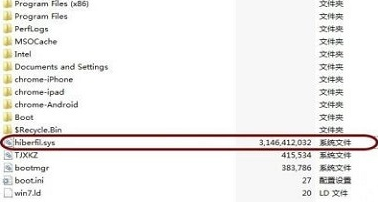
2. Öffnen Sie dann das Befehlstool, geben Sie den Befehl cmd ein und drücken Sie die Eingabetaste.
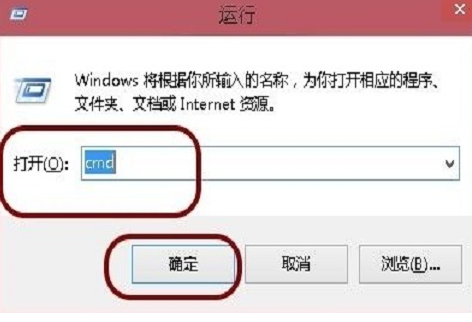
3. Zu diesem Zeitpunkt betreten wir die Befehlsoberfläche.
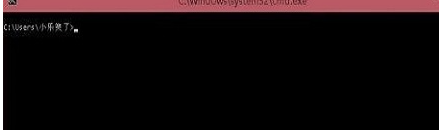
4. Geben Sie dann powercfg-h off in das Befehlsfenster ein, um die Ruhezustandsfunktion zu deaktivieren, und die Datei Hiberfil.sys wird ebenfalls gelöscht.
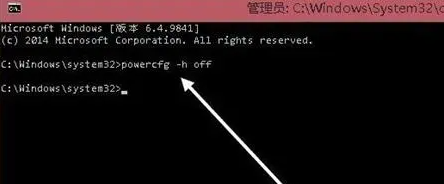
Das obige ist der detaillierte Inhalt vonWie lösche ich Ruhezustandsdateien in Win10? Einführung in das Löschen von Ruhezustandsdateien in Win10. Für weitere Informationen folgen Sie bitte anderen verwandten Artikeln auf der PHP chinesischen Website!
 Der Win10-Bluetooth-Schalter fehlt
Der Win10-Bluetooth-Schalter fehlt
 Warum werden alle Symbole in der unteren rechten Ecke von Win10 angezeigt?
Warum werden alle Symbole in der unteren rechten Ecke von Win10 angezeigt?
 Der Unterschied zwischen Win10-Ruhezustand und Ruhezustand
Der Unterschied zwischen Win10-Ruhezustand und Ruhezustand
 Win10 pausiert Updates
Win10 pausiert Updates
 Was tun, wenn der Bluetooth-Schalter in Windows 10 fehlt?
Was tun, wenn der Bluetooth-Schalter in Windows 10 fehlt?
 Win10 stellt eine Verbindung zum freigegebenen Drucker her
Win10 stellt eine Verbindung zum freigegebenen Drucker her
 Bereinigen Sie den Müll in Win10
Bereinigen Sie den Müll in Win10
 So geben Sie den Drucker in Win10 frei
So geben Sie den Drucker in Win10 frei




